Laptop lẫn Nintendo Switch đều được yêu thích bởi tính cơ động, tiện lợi, có thể dễ dàng mang theo bên mình. Những bạn sở hữu Switch đôi khi muốn trải nghiệm chơi game trên màn hình lớn hơn, cụ thể là tận dụng luôn màn hình Laptop nhưng ngặt nỗi trên thị trường, hầu hết Laptop đều chỉ hỗ trợ cổng HDMI IN, vậy thì làm thế nào để có thể chơi game Switch trên Laptop đây? Đừng lo, sản phẩm Capture Card này sẽ giúp bạn giải quyết vấn đề đó!


Cách kết nối Nintendo Switch với Laptop
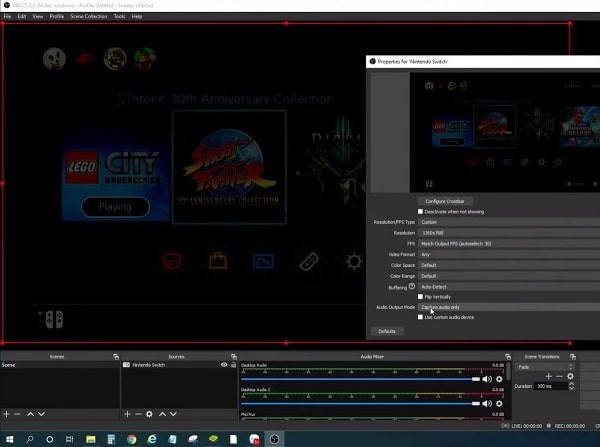
Để có thể chơi game máy Nintendo Switch trên Laptop, bạn sẽ cần cài đặt chương trình nhận dạng Capture Card USB. OBS là chương trình có lẽ phổ biến nhất với nhiều bạn, đặc biệt là các bạn Streamer nên ở đây, thienmaonline.vn sẽ hướng dẫn cách kết nối thông qua OBS trên hệ điều hành Windows nhé:
Kết nối dây nguồn và 1 đầu dây HDMI với Dock của máy Nintendo Switch. Đầu còn lại của dây HDMI kết nối với Capture Card. Gắn Capture Card với cổng USB trên Laptop. Nếu máy Laptop / PC của bạn có hỗ trợ cổng USB 3.0 thì hãy sử dụng cổng đó, vì USB 3.0 sẽ truyền tải tín hiệu tốt nhất.
Bạn đang xem: Capture card là gì

Sau khi tải và cài đặt hoàn tất, mở chương trình OBS lên. Ở mục Sources -> nhấn dấu “+” -> Video Capture Device. Cửa sổ quản lý mới sẽ nhảy ra, mở máy Switch lên, gắn vào Dock, bạn sẽ thấy hình ảnh trên máy đã được truyền tải tại đây. Cuộn chuột xuống dưới để tùy chỉnh độ phân giải dựa theo cấu hình máy Laptop / PC của bạn.
Xem thêm: Usability Là Gì – Tìm Hiểu Về Usability
Nếu cấu hình máy cao, bạn có thể chọn độ phân giải lớn, nhưng nếu cấu hình mấy thấp thì chỉ nên chọn khoảng 1024 đổ lại. Kiểm tra âm thannh xem máy có nhận âm thanh hay không, nếu không nghe tiếng, hãy kéo xuống mục Audio Output Mode để điều chỉnh. Sau khi đã cài đặt hoàn tất, nhấn OK để lưu lại.
Xem thêm: Kinh Doanh Sữa Có Lời Không, Kinh Nghiệm:
Để dễ theo dõi màn hình game hơn, click chuột phải -> chọn mục Fullscreen Projector (Preview). Nếu bạn cần thêm không gian trên màn hình để làm việc khác như chat chit trên Facebook, lướt Instagram, xem Youtube thì có thể điều chỉnh kích thước khung hình rồi chọn Windowed Projector (Preview) nhé!

Vậy là bạn đã kết nối Nintendo Switch với Laptop / PC thành công rồi đấy! Giờ thì chỉ cần chơi game thôi! Bạn vẫn có thể sử dụng 2 Joy-con để chơi 2 người trên cùng 1 máy đó, rủ ngay bạn bè đá trận FIFA hay cùng luyện não, chơi boardgame NIntendo Switch trên màn hình rộng hơn của Laptop thôi!
Có thể bạn quan tâm: Top game Nintendo Switch 2 người chơi cực hay!
Một số lưu ý khi sử dụng Capture Card cho Nintendo Switch
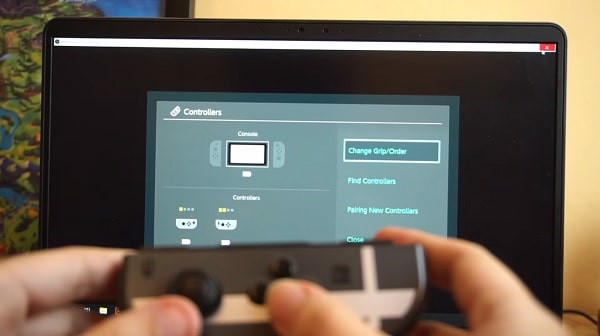
Để có trải nghiệm tốt nhất, bạn nên dùng cáp HDMI không quá dài, tốt nhất là tầm 1,5m đổ lại để hạn chế độ trễ. Ngoài ra thì việc quét khung hình còn phụ thuộc vào cấu hình Laptop của bạn, nếu Laptop của bạn có cấu hình tương đối thấp thì hãy hạn chế để hình ảnh ở độ phân giải cao, tắt bớt những chương trình khác để máy ổn định hơn.
Nếu bạn cảm thấy việc mang theo chiếc Dock chính hãng của Nintendo khá cồng kềnh, không tiện mang theo thì Capture Card có thể hoạt động tốt với Adapter chuyển USB-C nhỏ gọn có bán tại thienmaonline.vn, giúp bạn dễ dàng mang theo bên mình mọi lúc mọi nơi!
Nữa là bạn sẽ cần phải sử dụng dây nguồn cho máy Nintendo Switch để cấp đủ nguồn cho máy khi hoạt động ở chế độ Dock Mode nhé!
Hi vọng rằng hướng dẫn cách kết nối Nintendo Switch và PS4 với Laptop / PC bằng Capture Card USB này sẽ giúp ích cho những bạn đang tìm giải pháp chơi game Switch bằng màn hình Laptop. Nếu bạn có thắc mắc nào thêm nữa thì hãy để lại lời nhắn nhé!
Chuyên mục: Hỏi Đáp










